Le logiciel
La gestion du H115i RGB Platinum est assurée par le logiciel iCUE. On peut le télécharger sur le site Corsair. Il ne cesse d’évoluer et est actuellement dans sa version 3.8.91.
==> iCUE v3.8.91 <==
Une fois le téléchargement effectué, nous obtenons un fichier exécutable.
Nous lançons ce dernier (iCUESetup_3.8.91_release) par un double-clic.
On commence par choisir la langue et nous avons le plaisir de découvrir la traduction française du logiciel !
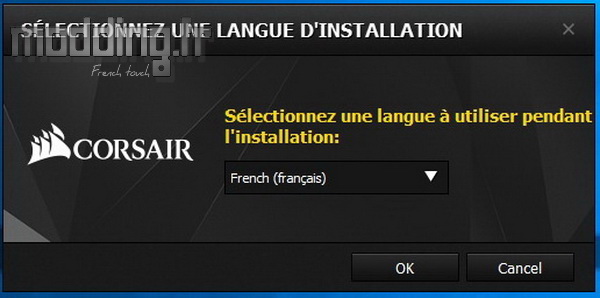
Puis nous validons les différentes étapes de l’installation.
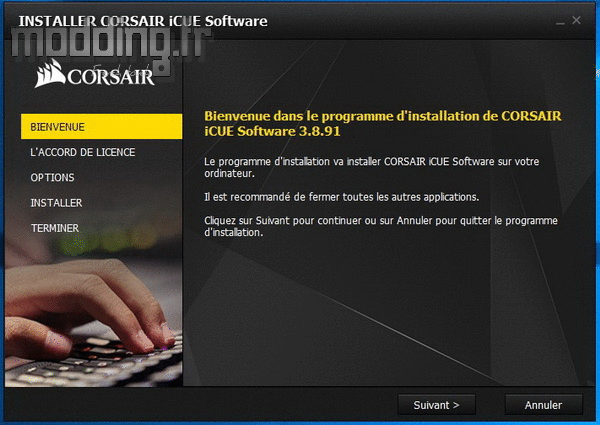
Les différentes releases font place aux précédentes, cependant, Corsair semble statuer sur le design de l’interface de son logiciel iCUE.
Tous les nouveaux produits de la marque intégrant un rétroéclairage RGB sont maintenant pris en charge par cette nouvelle mouture du logiciel CUE.
Ce dernier reconnaît les périphériques Corsair connectés à notre PC comme on peut le voir ici avec la souris M65 RGB, le clavier K70 RGB et les barrettes mémoires Vengeance RGB.
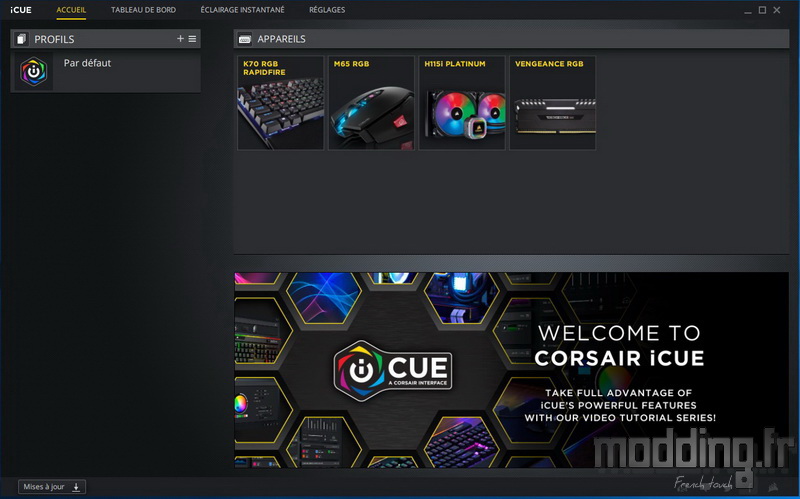
L’onglet “Réglages” affiche les différents paramètres de chacun des dispositifs ainsi que les paramètres généraux du logiciel.
En ce qui concerne le H115i RGB Platinum, nous avons simplement accès à la mise à jour du micrologiciel ainsi qu’au réglage de la luminosité de l’ensemble des LED.
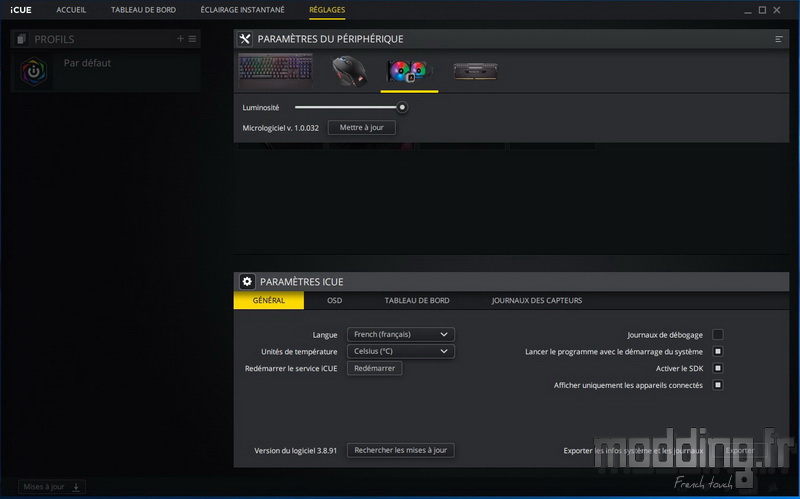
Sous l’onglet “Accueil”, nous retrouvons donc nos différents périphériques qui peuvent ainsi être paramétrés via le logiciel iCUE.
En cliquant sur l’icône de l’AIO, la photo du module pompe/waterblock apparaît avec une vue sur le dessus permettant de visualiser le rétroéclairage du logo Corsair
À gauche, nous avons les différents menus concernant ses réglages.
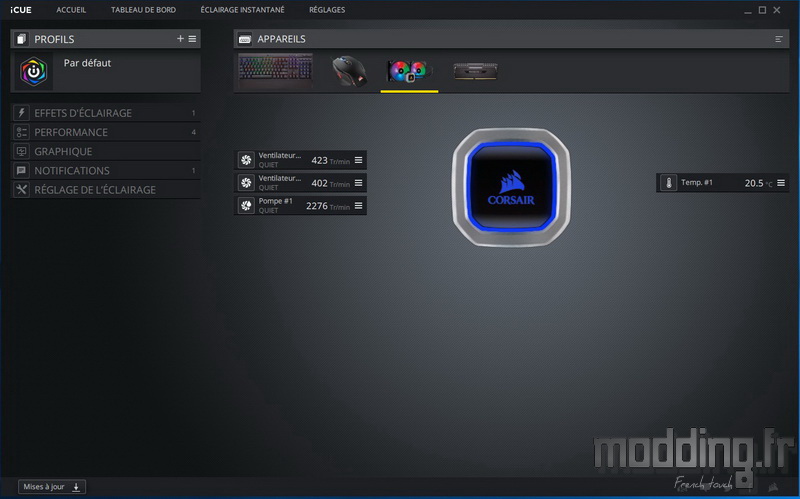
Nous laissons de côté le menu “Effets d’éclairage”, car nous lui consacrons une rubrique à part entière.
Le menu “Performance” permet d’intervenir sur la vitesse des ventilateurs ainsi que sur celle de la pompe.
Chaque composant du H115i RGB Platinum est représenté par un encart : Ventilateur #1, Ventilateur #2 et Pompe #1.
Tout à droite est affichée la température du liquide circulant dans le circuit.
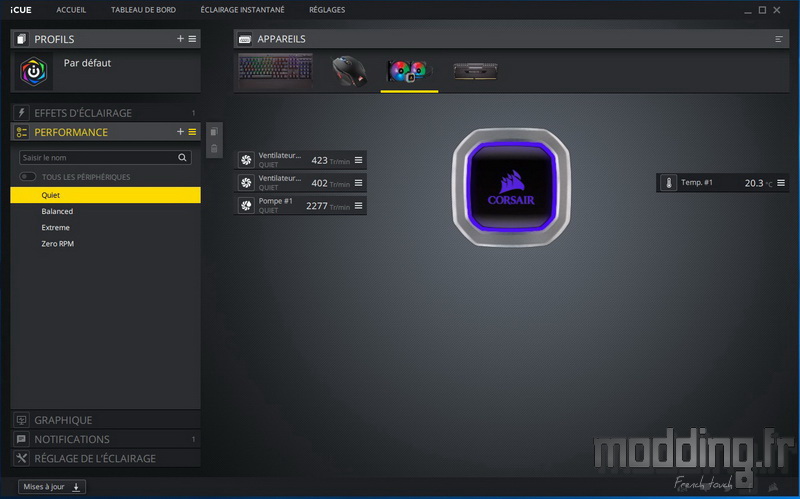
En laissant la souris sur l’un des encarts, nous affichons le nom complet du composant.
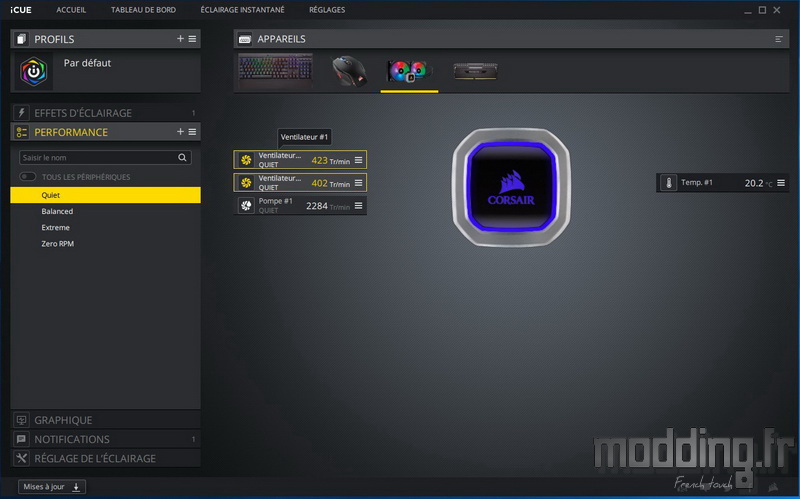
Un double-clic sur l’un de ses composants permet de modifier son nom.
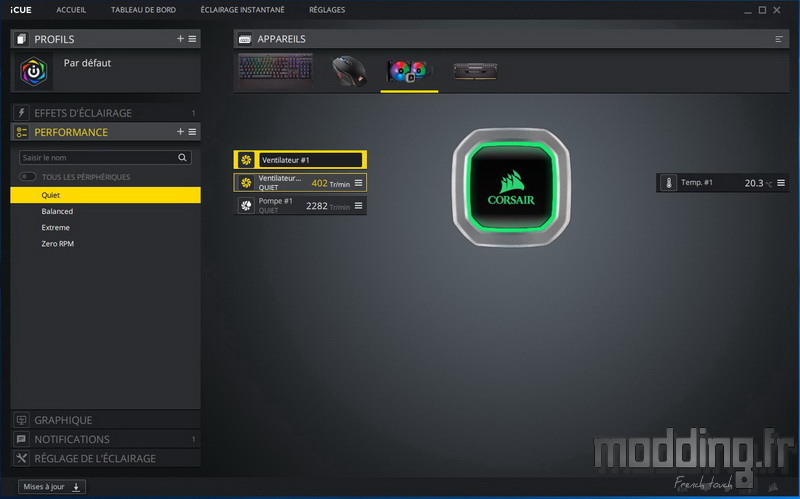
Au-dessus des différents réglages prédéfinis, nous avons un curseur intitulé “Tous les périphériques”.
Il permet de propager un des réglages à l’ensemble des composants du H115i RGB Platinum, enfin pas tous en fait… Seuls les ventilateurs sont concernés.
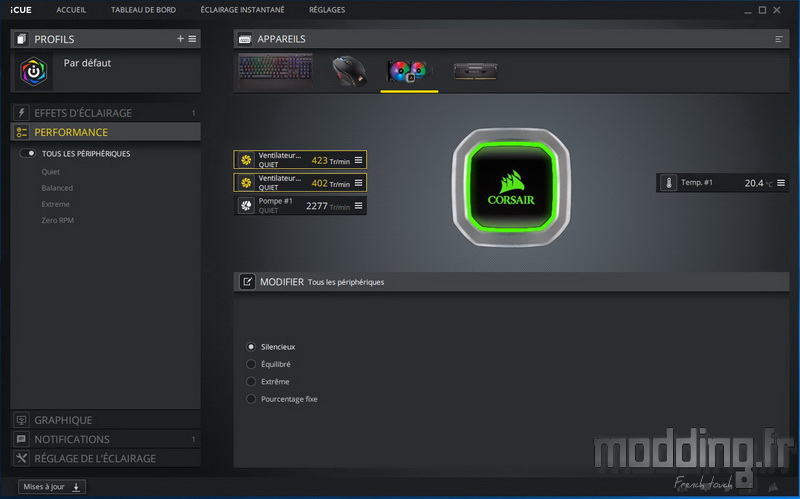
On peut assigner un réglage sur un des composants.
On sélectionne, dans un premier temps, le réglage en question.
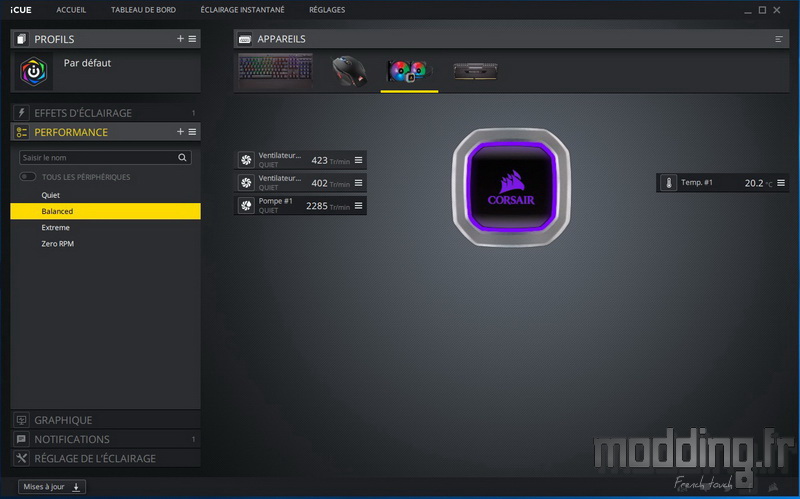
Puis on clique sur le composant auquel nous voulons assigner le réglage.
Le ventilateur #1 passe en “Balanced”, tandis que les deux autres restent sur “Quiet”.
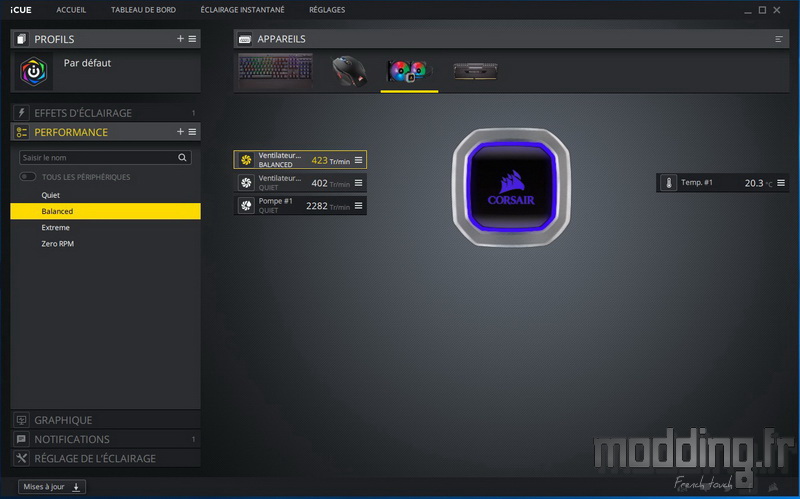
On peut bien sûr propager le mode “Balanced” sur le second ventilateur.
Cependant, la pompe ne tient pas compte de ce mode et reste insensible à nos clics.
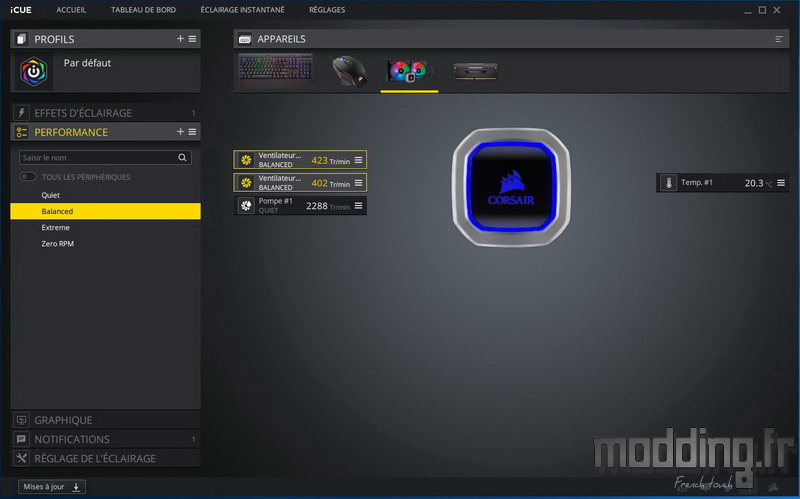
Avec le H100i Pro RGB, nous avions la possibilité d’assigner les trois modes pour la pompe : Quiet (1100 tr/min), Balanced (2100 tr/min) et Extreme (2800 tr/min).
Corsair a redistribué les cartes en ce qui concerne les réglages de la pompe, la marque laisse de côté la vitesse de 1100 tr/min estimant certainement, que la pompe n’atteint pas alors le minimum de performance requis.
Du coup, la vitesse de 2200 tr/min passe dans le mode “Quiet” et nous avons une seconde vitesse plus élevée dans le mode “Extreme”.
Pour chacun des réglages : Quiet, Balanced et Extreme, le logiciel iCUE détermine sa propre courbe de vitesse de rotation en ce qui concerne les ventilateurs, la vitesse de la pompe restant fixe.
Autant dire que sur le réglage “Extreme”, on optimise les performances au détriment du niveau sonore…
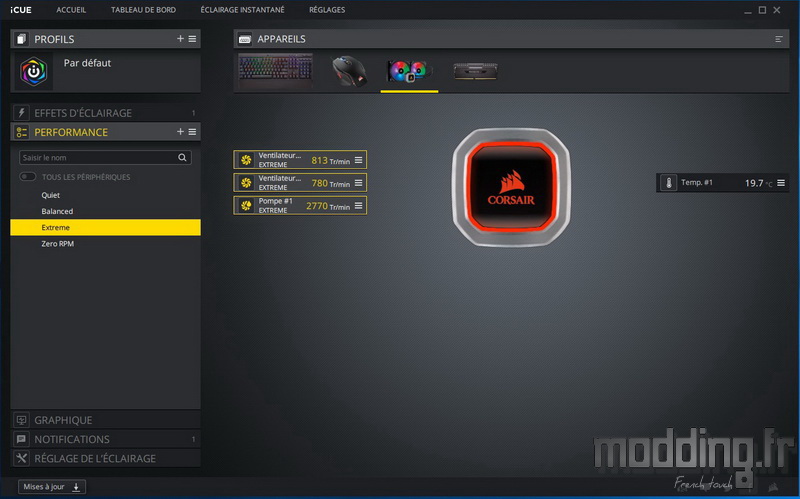
Le mode “Zero RPM” ne s’applique aussi que sur les ventilateurs… Là, c’est un peu plus logique.
Comme son nom l’indique, ce mode stoppe la rotation des pales. Le H115i RGB Platinum tombe dans le monde du silence !!!
Corsair met en place une sécurité sur ce mode et la ventilation redevient active dès lors où la température de l’eau dépasse le seuil des 50°, et non plus 40° comme sur le H100i Pro RGB (pour quelle raison ce changement de seuil ???…)
Dès ce seuil franchi, la ventilation passe automatiquement dans le mode “Quiet”.
Nous rajoutons que lorsque la ventilation tourne à son minimum (400 tr/min), seule la pompe se fait entendre (vu que nous n’avons plus le réglage de vitesse minimale de 1100 tr/min)… Du coup, le mode Zéro RPM perd quelque peu de son intérêt…
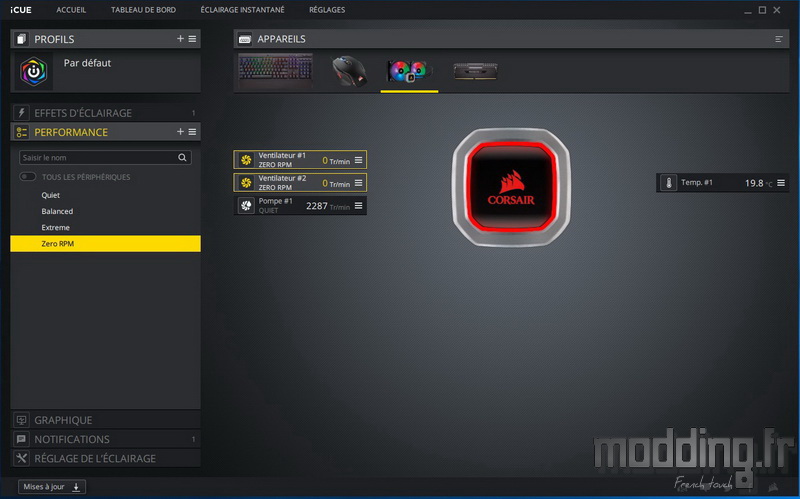
En cliquant sur le signe “+” aux côtés de l’intitulé “Performance”, nous affichons un nouveau réglage nommé “Mode de refroidissement”.
Une nouvelle fenêtre apparaît en contrebas.
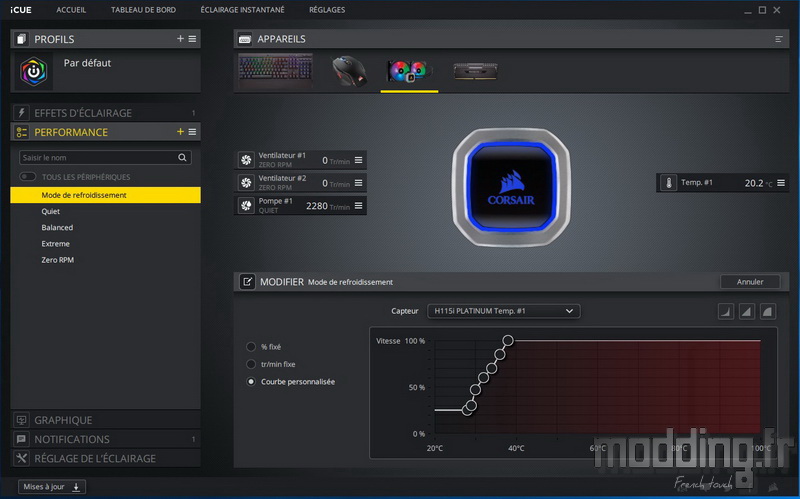
Ce mode ne s’applique qu’aux ventilateurs.
Nous avons trois réglages :
- % fixé.
- tr/min fixe.
- courbe personnalisée.
Le réglage “% fixé” attribue une certaine vitesse affichée en… pourcentage, que l’on définit de 40 à 100 %, par pas de 1.
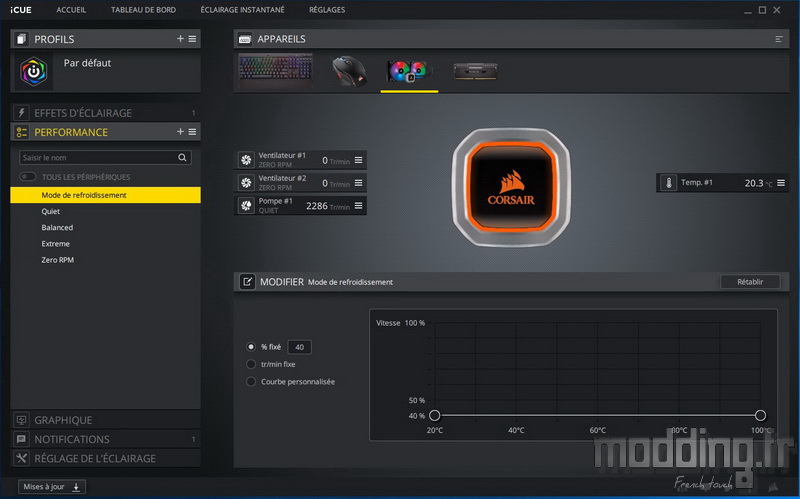
Le réglage “tr/min fixe” attribue une certaine vitesse affichée en… tr/min que l’on définit de 400 à 3000 tr/min par pas de 1.
3000 !!! Mais bon, même si on affiche cette valeur, les ML140 Pro RGB ne peuvent dépasser leur vitesse maximale de 2000 tr/min.
Dans ces deux réglages, la vitesse reste donc fixe, et ce, quelle que soit la température de l’eau.
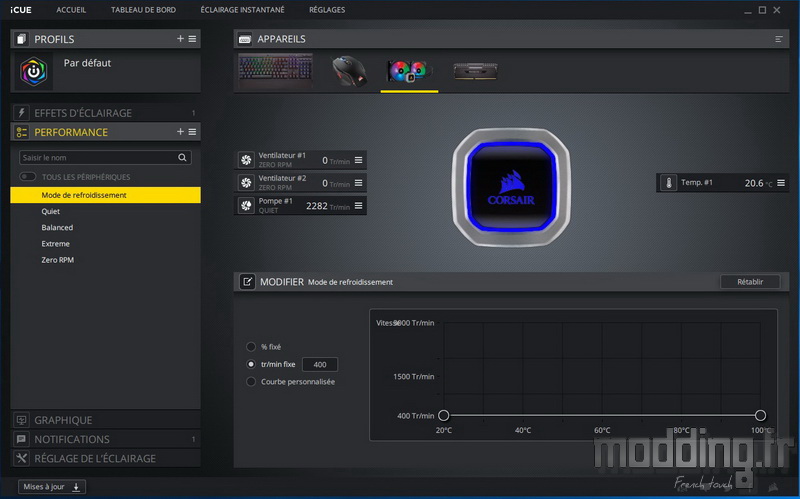
Le réglage “courbe personnalisée” nous laisse le champ libre quant à la configuration de la courbe de vitesse de rotation par rapport à la température.
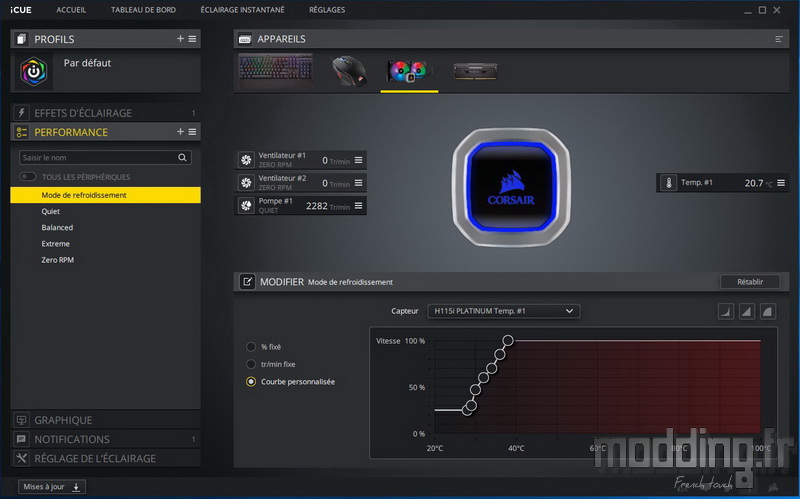
La température du liquide présent dans le circuit, mais pas seulement…
Nous avons un menu déroulant intitulé “Capteur” qui nous permet de choisir le composant sur lequel nous voulons baser la valeur de température.
Nous disposons de 7 points afin d’affiner le profil de courbe aux petits oignons.
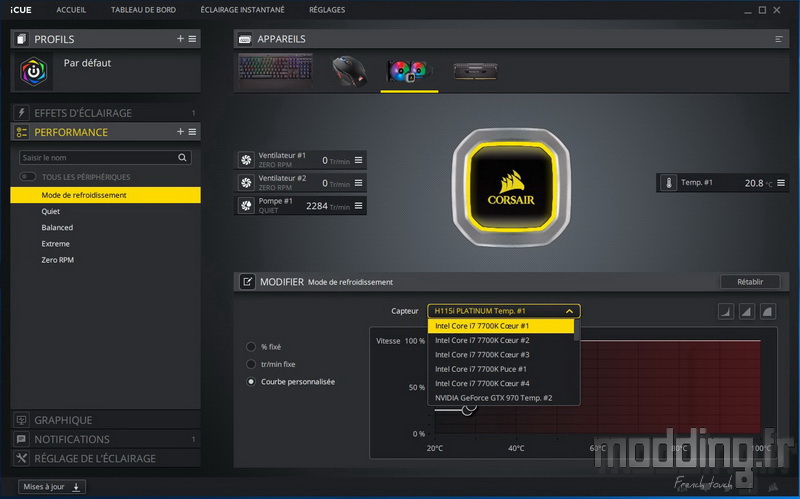
Trois icônes sont présentes à droite de la courbe, il s’agit des trois profils préréglés.
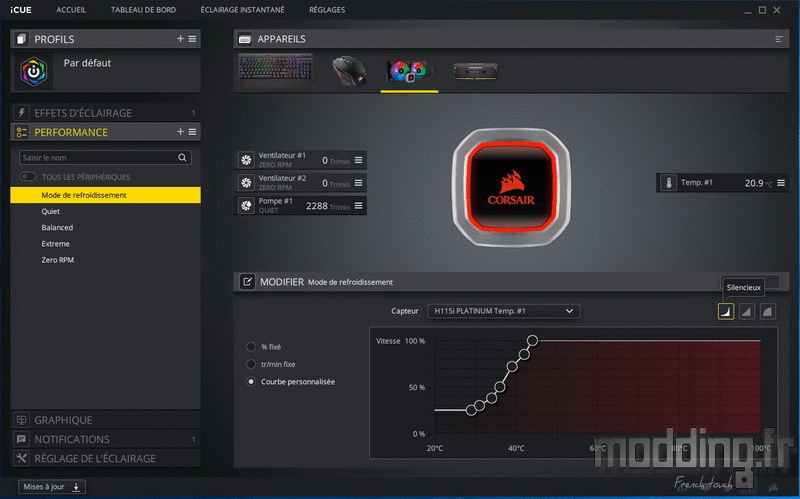
Le menu “Graphique” affiche un graphe permettant d’analyser la vitesse de chaque composant du H115i RGB Platinum pendant un certain temps…

… Temps que l’on peut déterminer dans un menu déroulant.
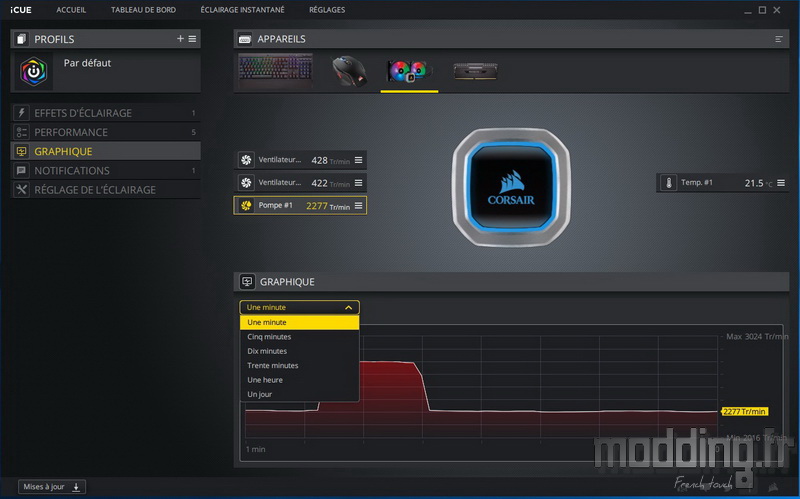
Le menu “Notifications” permet d’enclencher une action en fonction d’un seuil de température que nous allons déterminer.
Le choix ne peut se faire que sur l’une des 4 actions proposées.
Cependant, nous n’avons aucune indication sur le type composant auquel se réfère cette température…???
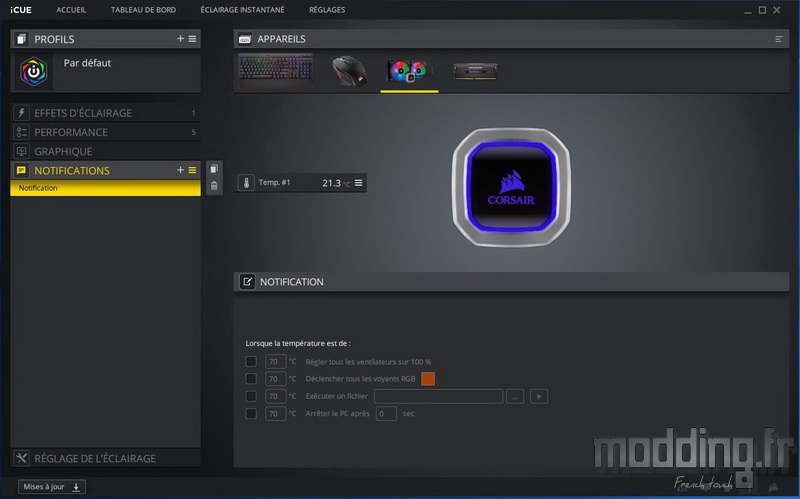
Il nous reste un dernier menu qui est lié avec celui que nous allons détailler dans la section suivante : “Réglage de l’éclairage”.
Notre H115i RGB Platinum est reconnu par le logiciel et par voie de conséquence, iCUE reconnait aussi la présence des ML140 Pro RGB.
Mais, si on décide de changer ces ventilateurs par d’autres ventilateurs RGB issus du catalogue Corsair, nous devons effectuer la modification à ce niveau pour que les effets d’éclairage correspondent bien aux nouveaux ventilateurs.
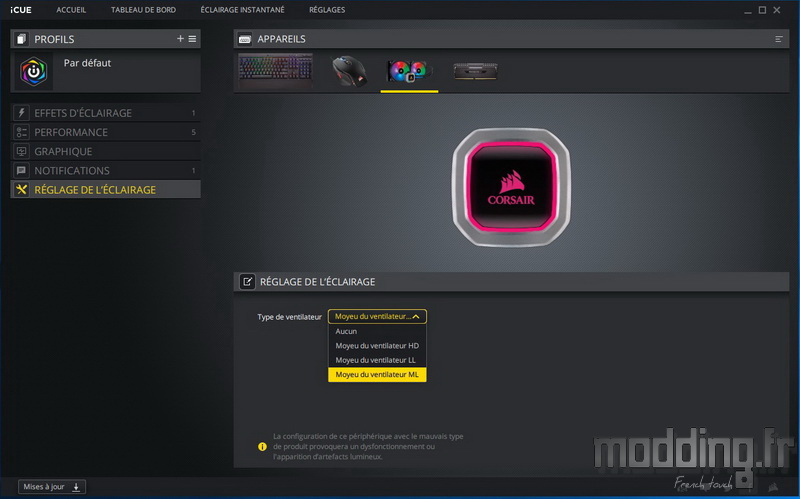

Pages:
1 2 3 4 5 6
7 8 9 10